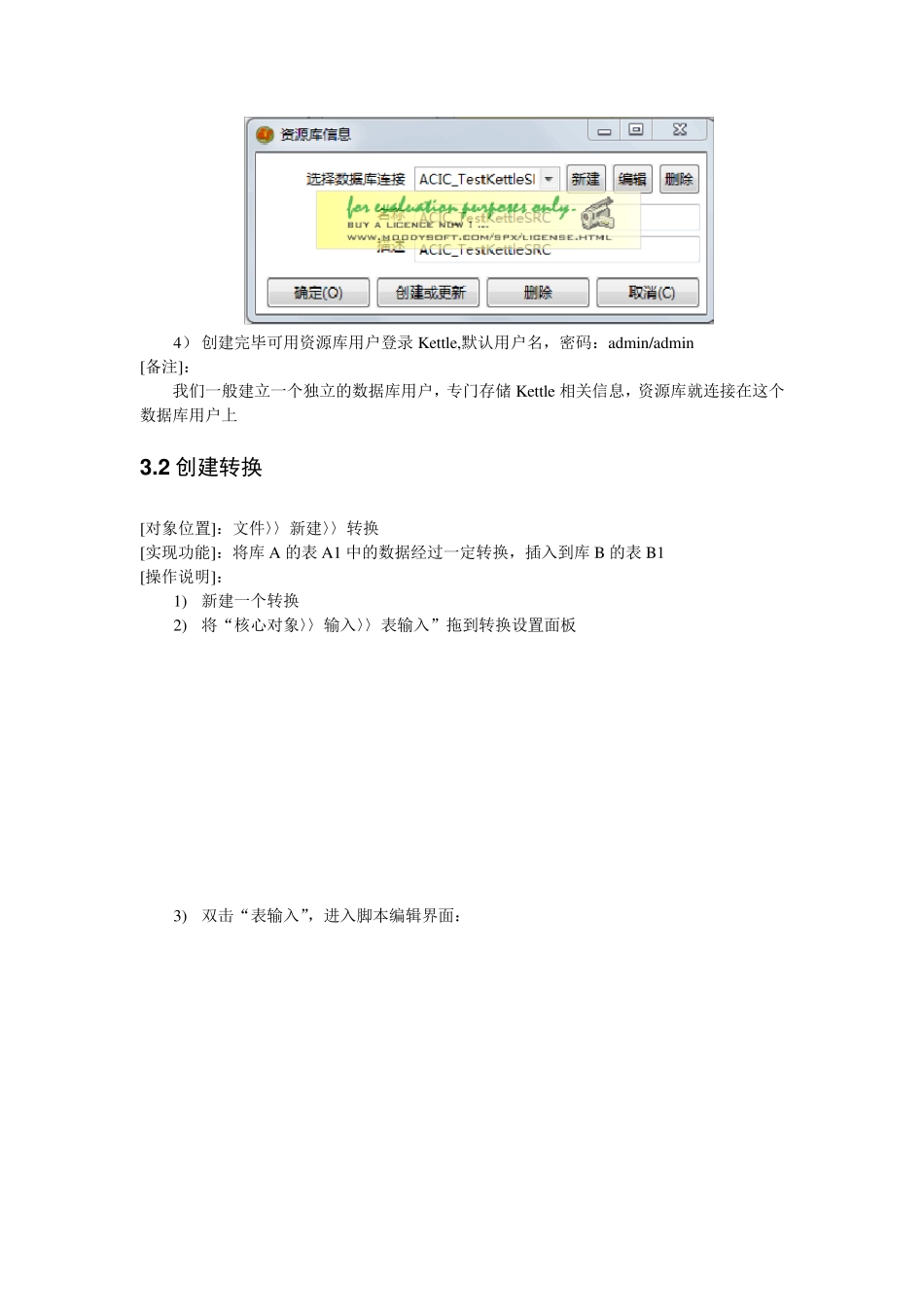Kettle 使用说明简版 1、文档说明 本文档主要介绍我们实际应用中使用Kettle 工具来开发 ETL 过程的相关说明,内部文档,仅供参考. 2、E T L 流程图 3 、关键操作介绍 3 .1 创建资源库 [对象位置]:登陆界面 [实现功能]:配置存储相关转换、任务及相关附属信息的数据库 [操作说明]: 1) 进入登陆界面: 2) 点击新建按钮,进入配置界面,填写相关信息 3) 填写完毕,可测试是否成功,成功后,进入如下界面,点创建或更新 4) 创建完毕可用资源库用户登录Kettle,默认用户名,密码:admin/admin [备注]: 我们一般建立一个独立的数据库用户,专门存储Kettle 相关信息,资源库就连接在这个数据库用户上 3 .2 创建转换 [对象位置]:文件〉〉新建〉〉转换 [实现功能]:将库A 的表A1 中的数据经过一定转换,插入到库B 的表B1 [操作说明]: 1) 新建一个转换 2) 将“核心对象〉〉输入〉〉表输入”拖到转换设置面板 3) 双击“表输入”,进入脚本编辑界面: 本界面可以设置数据库连接,点“新建”可以创建一个新的数据库连接,点“编辑”更改数据库连接,然后编辑好相关提取语句: 4 ) 将“核心对象〉〉输出〉〉表输出”拖到转换设置面板 5) 双击“表输出”,进入脚本编辑界面: 本界面需要选择数据转入目标表的数据库连接,以及目标表的表名称,如果数据量比较大的话,可以设置每次提交的数据量 6) 将表输入和表输出连接:按住 shift,鼠标从“表输入”拖到“表输出”,如图: 7) 该转换编辑成功,可以保存并执行测试 [保存]: [执行]: 8) 执行成功后便可以编辑其它转换,过程类似 [备注]: 1)编写的SQL语句的字段别名要与数据转入的目标表的字段名称一致; 2)语句最后不能有标点; 3)若SQL中有参数的话,需要将“替换SQL语句中的变量”选中; 4)转换前可以执行一些脚本比如: 将“脚本〉〉执行SQL脚本”拖入,并连接即可,双击可编辑SQL(需要有分号,若更新库则需要提交) 3 .3 创建任务 [对象位置]:文件〉〉新建〉〉任务 [实现功能]:将多个操作串行合并,形成一个整体任务,其中的操作可以是转换、任务、脚本等等 [使用说明]: 1) 新建一个任务 2) 拖入几个任务对象,可以是转换、任务、脚本等,并连接,如图: 3) 双击相关对象进行编辑,需要选择已经建立好的转换(任务名称)名称 4) 所有中间步骤的对象都已设定好以后,保存任务,执行测试...